Nota
L'accesso a questa pagina richiede l'autorizzazione. È possibile provare ad accedere o modificare le directory.
L'accesso a questa pagina richiede l'autorizzazione. È possibile provare a modificare le directory.
Si applica: App per la logica di Azure (Standard)
Quando si scambiano messaggi che usano formati XML o JSON diversi in un flusso di lavoro dell'app per la logica, è necessario specificare come trasformare o convertire i dati dal formato di origine al formato di destinazione, ad esempio tra documenti XML o tra documenti JSON. Questa attività è importante soprattutto quando si presentano lacune tra le strutture di dati negli schemi di origine e di destinazione. Uno schema descrive gli elementi dati, gli attributi e i tipi di dati in un documento XML o JSON.
Per definire trasformazioni tra strutture di dati e colmare eventuali gap, è possibile creare una mappa (file con estensione xslt) che specifica le relazioni tra gli elementi dati negli schemi di origine e di destinazione. È possibile creare o modificare visivamente una mappa usando Visual Studio Code con l'estensione App per la logica di Azure (Standard) nel contesto di un progetto di app per la logica Standard. Lo strumento Data Mapper offre un'esperienza unificata per il mapping e la trasformazione tramite movimenti di trascinamento della selezione, funzioni predefinite per la creazione di espressioni e un modo per testare manualmente le mappe prima di usarle nei flussi di lavoro.
Dopo aver creato la mappa, è possibile chiamare direttamente tale mappa da un flusso di lavoro nel progetto dell'app per la logica o da un flusso di lavoro dell'app per la logica Standard nel portale di Azure. Per questa attività, è possibile usare l'azione Operazioni del mapper dati denominata Trasforma con Data Mapper XSLT nel flusso di lavoro.
Questa guida pratica illustra come creare una mappa dati vuota, scegliere gli schemi di origine e di destinazione, creare vari tipi di mapping tra gli elementi dello schema, salvare e testare la mappa e quindi chiamare la mappa da un flusso di lavoro nel progetto dell'app per la logica.
Limitazioni e problemi noti
Data Mapper è attualmente disponibile solo in Visual Studio Code, non nel portale di Azure e solo nei progetti di app per la logica Standard, non nei progetti di app per la logica a consumo.
L'esperienza front-end per Data Mapper è disponibile come open source nel repository pubblico su GitHub del team di Logic Apps di Azure. Per altre informazioni, vedere le risorse seguenti:
Data Mapper attualmente funziona solo in Visual Studio Code in esecuzione nei sistemi operativi Windows.
Data Mapper attualmente non supporta schemi che usano il formato di file delimitato da virgole (.csv).
Il riquadro Codice in Data Mapper è attualmente di sola lettura.
Nell'area del mapper dati il layout e le posizioni per le funzioni sono mobili, ma i nodi dello schema sono statici.
La funzione Filtro elabora correttamente le condizioni numeriche racchiuse tra virgolette doppie, ad esempio ">=10". Tuttavia, questa funzione attualmente non si comporta in modo coerente per i confronti di stringhe, ad esempio un controllo se un nome di elemento è "= 'Pen'".
Quando si crea un mapping tra gli elementi della matrice padre negli schemi di origine e di destinazione, il mapper aggiunge automaticamente un ciclo per scorrere gli elementi dell'elemento della matrice. Tuttavia, è comunque necessario creare in modo esplicito mapping tra gli elementi dell'elemento della matrice di origine e di destinazione.
Per chiamare le mappe create con Data Mapper, è possibile usare solo l'azione Operazioni del mapper di dati denominata Trasforma con Data Mapper XSLT. Per le mappe create da qualsiasi altro strumento, utilizzare l'azione Operazioni XML denominata Trasforma XML.
Per usare le mappe create con Data Mapper con flussi di lavoro nel portale di Azure, è necessario aggiungerle direttamente alla risorsa dell'app per la logica Standard.
Per bug non bloccanti o richieste di funzionalità, aprire un elemento con l'etichetta Data Mapper nel repository GitHub per il team di Azure Logic Apps.
Prerequisiti
Account e sottoscrizione di Azure. Se non si ha una sottoscrizione, è possibile iscriversi per creare un account Azure gratuito.
Visual Studio Code e l'estensione App per la logica di Azure (Standard) per creare flussi di lavoro di app per la logica Standard.
Note
L'estensione Data Mapper precedentemente separata viene ora unita all'estensione App per la logica di Azure (Standard). Per evitare conflitti, qualsiasi versione esistente dell'estensione Data Mapper viene rimossa quando si installa o si aggiorna l'estensione App per la logica di Azure (Standard). Dopo l'installazione o l'aggiornamento dell'estensione, riavviare Visual Studio Code.
File dello schema di origine e di destinazione che descrivono i tipi di dati da trasformare. Questi file possono avere uno dei formati seguenti:
File di definizione di XML Schema con estensione xsd
Un file JavaScript Object Notation con l'estensione di file .json
Un progetto di app per la logica Standard che include almeno un flusso di lavoro con stato o senza stato con un trigger. Se non si ha un progetto, seguire questa procedura in Visual Studio Code:
Connettersi all'account Azure, se non è già stato fatto.
Creare una cartella locale, un'area di lavoro e un progetto di app per la logica Standard e un flusso di lavoro con stato o senza stato. Durante la creazione del flusso di lavoro, selezionare Apri nella finestra corrente.
Dati di input di esempio se si vuole testare la mappa e verificare che la trasformazione funzioni come previsto.
Creare una mappa dati
In Visual Studio Code aprire la cartella per il progetto di app per la logica Standard.
Nel menu a sinistra di Visual Studio Code selezionare l'icona di Azure.
Nella finestra di Azure, in Data Mapper selezionare Crea mappa dati.

Nella barra del titolo di Visual Studio Code viene visualizzata una casella di richiesta in modo da poter specificare un nome per la mappa.
Nella casella di richiesta immettere un nome per la mappa.
Per questa guida, questi passaggi usano il nome Example-data-map.

Data Mapper crea e apre una mappa dati vuota.
Scegliere gli schemi di origine e di destinazione seguendo questa procedura:
Nel riquadro Origine, selezionare Aggiungi nuova>Sfoglia per trovare e caricare lo schema di origine.

Dopo aver aggiunto lo schema di origine, il riquadro Origine viene popolato con l'elemento XML "nodes" per i tipi di dati nello schema di origine, ad esempio:

Nel riquadro Destinazione, selezionare Aggiungi nuovo>Sfoglia per trovare e caricare lo schema di destinazione.

Dopo aver aggiunto lo schema di destinazione, il riquadro Destinazione viene popolato con l'elemento XML "nodes" per i tipi di dati nello schema di destinazione, ad esempio:

Suggerimento
Se si verificano problemi durante il caricamento degli schemi, è possibile aggiungere i file dello schema di origine e di destinazione alla cartella locale degli Artefatti/Schemi del progetto dell'app per la logica. In questo scenario, per specificare lo schema di origine e di destinazione in Data Mapper, nei riquadri Origine e Destinazione aprire l'elenco Seleziona esistente anziché usare Aggiungi nuovo e selezionare lo schema.
Tipi di dati dello schema
Nella tabella seguente vengono descritti i possibili tipi di dati che potrebbero essere visualizzati in uno schema:
| Simbolo | TIPO | Altre informazioni |
|---|---|---|
|
|
Complesso (matrice) | Contiene elementi o nodi di elemento ripetuti. Un elemento matrice visualizza anche il punto di connessione seguente: 
|
|
|
Bool | Solo True o false |
|
|
Complex | Oggetto XML con proprietà figlio, simile al tipo Object JSON |
|
|
Datetime | |
|
|
Decimal | |
|
|
Integer | Solo numeri interi |
|
|
string |
Creare un mapping diretto tra elementi
Per specificare una trasformazione semplice tra elementi con lo stesso tipo negli schemi di origine e di destinazione, seguire questa procedura:
Per visualizzare ciò che accade nel codice durante la creazione del mapping, nell'angolo superiore destro del mapper selezionare Visualizza codice.
Nell'area del mapper, nel riquadro Origine, trovare l'elemento di origine di cui si vuole eseguire il mapping.
Per impostazione predefinita, gli elementi padre vengono espansi automaticamente per visualizzare i relativi elementi figlio.
Questo esempio avvia il mapping dall'elemento di origine, ma è possibile scegliere di avviare il mapping dall'elemento di destinazione.
Spostare il puntatore del mouse sul cerchio accanto al nome dell'elemento di origine fino a quando il puntatore non passa a un segno più (+).
In questo esempio viene creato un mapping a partire dall'elemento di origine ID dipendente.
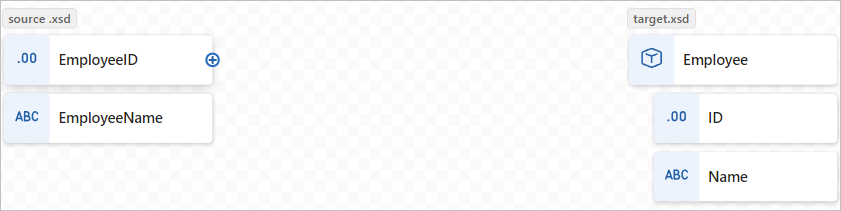
Trascinare e disegnare una linea in modo che l'elemento di origine si connetta al cerchio per l'elemento di destinazione nel riquadro Destinazione.
In questo esempio viene completato il mapping con l'elemento di destinazione ID, che ha lo stesso tipo di dati dell'elemento di origine.
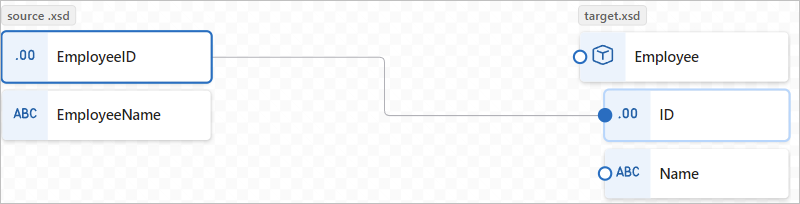
A questo punto è stato creato un mapping diretto tra entrambi gli elementi con gli stessi tipi di dati.
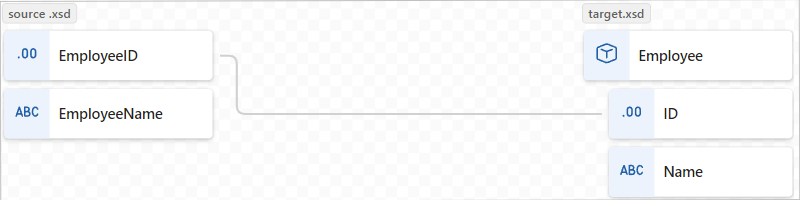
Il riquadro Codice mostra la relazione di mapping creata:
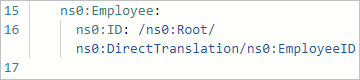
Suggerimento
Per verificare se i mapping presentano problemi, selezionare Visualizza problemi. Ad esempio, un avviso viene visualizzato nell'elenco Problemi della scheda Avvisi se si crea un mapping tra elementi con tipi di dati non corrispondenti:

Creare un mapping complesso tra elementi
Per specificare una trasformazione più complessa tra gli elementi negli schemi di origine e di destinazione, ad esempio gli elementi che si desidera combinare o avere tipi di dati diversi, è possibile usare una o più funzioni che eseguono la trasformazione desiderata nel mapping.
Nell'area del mapper, l'etichetta della funzione è codificata a colori in base al gruppo di funzioni. Accanto al nome della funzione, viene visualizzato il simbolo della funzione, ad esempio:
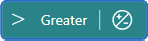
Nella tabella seguente sono elencati i gruppi di funzioni e alcune funzioni di esempio che è possibile usare. Per l'elenco completo, vedere l'elenco Funzioni in Data Mapper.
| Gruppo | Funzioni di esempio |
|---|---|
| Raccolta | Media, Conteggio, Accesso diretto, Valori distinti, Filtro, Indice, Unisci, Massimo, Minimo, Inverti, Ordinamento, Sottosequenza, Somma |
| Conversione | A data, a numero intero, a numero, a stringa |
| Data e ora | Aggiungere giorni, data corrente, ora corrente, data uguale a |
| Confronto logico | Uguale, esiste, maggiore, maggiore o uguale, se, se else, è nil, è nul, è numero, è stringa, minore, minore o uguale, AND logico, NOT logico, OR logico, non uguale |
| Matematiche | Assoluto, Aggiungi, Arcotangente, Soglia, Coseno, Divisione, Esponenziale, Esponenziale (base 10), Piano terra, Divisione intera, Logaritmo, Logaritmo (base 10), Modulo, Moltiplicazione, Potenza, Arrotonda, Seno, Radice quadrata, Sottrai, Tangente |
| Stringa | Punti di codice in stringa, Concat, Contiene, Termina con, Lunghezza, Minuscolo, Nome, Corrispondenze di espressioni regolari, Sostituisci espressione regolare, Sostituisci, Inizia con, Da stringa a punti di codice, Sottostringa, Sottostringa dopo, Sottostringa prima, Taglia, Taglia a sinistra, Taglia a destra, Maiuscolo |
| Utilità | Copia, Errore, Esecuzione XPath, Formattazione DateTime, Formattazione numero, Esecuzione XSLT |
Aggiungere una funzione senza mapping
L'esempio in questa sezione trasforma i dati nell'elemento di origine da String a DateTime, ovvero il tipo di elemento di destinazione. L'esempio inizia senza prima creare un mapping e usa la funzione To Date, che accetta un singolo input.
Per visualizzare ciò che accade nel codice durante la creazione del mapping, nell'angolo superiore destro del mapper selezionare Visualizza codice.
Nell'elenco Funzioni, trovare e selezionare la funzione che si vuole usare, che aggiunge la funzione all'area del mapper. Se l'elenco Funzioni è compresso, nell'angolo superiore sinistro del mapper selezionare l'icona della funzione (
 ).
).In questo esempio viene selezionata la funzione To Date, che si trova nel gruppo di funzioni conversioni.
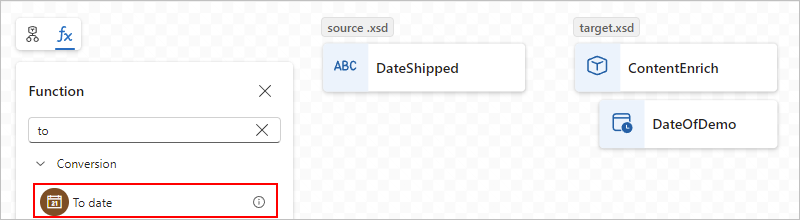
Note
Se non esiste alcun mapping sulla mappa o se è selezionato un mapping quando si aggiunge una funzione alla mappa, la funzione viene visualizzata ma non è connessa ad alcun elemento o ad altre funzioni, ad esempio:
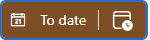
Connettere la funzione agli elementi di origine e di destinazione.
Trascinare e disegnare una linea tra l'elemento di origine e il cerchio sul bordo sinistro della funzione. È possibile iniziare dall'elemento di origine o dalla funzione.

Trascinare e disegnare una linea tra il bordo destro della funzione e l'elemento di destinazione. È possibile iniziare dall'elemento di destinazione o dalla funzione.

Il riquadro Codice mostra la relazione di mapping creata:
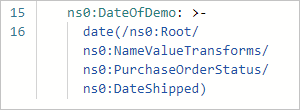
Nell'area del mapper, selezionare la forma della funzione per visualizzare i dettagli della funzione.
Nella scheda Input, confermare o modificare l'input da usare.

Alcuni scenari richiedono la definizione di una trasformazione oltre la coppia immediata di elementi di origine e di destinazione. Ad esempio, per definire una trasformazione tra una coppia di matrici e i relativi elementi, è necessario creare un ciclo tra le matrici. In alternativa, per eseguire un'attività quando il valore di un elemento soddisfa una condizione, è necessario aggiungere una condizione tra gli elementi.
Aggiungere una funzione che usa più input
L'esempio in questa sezione concatena più elementi di origine come input ed esegue il mapping di un singolo output all'elemento di destinazione. Nell'esempio viene usata la funzione Concat, che accetta più input.
Per visualizzare ciò che accade nel codice durante la creazione del mapping, nell'angolo superiore destro del mapper selezionare Visualizza codice.
Nell'elenco Funzioni, trovare e selezionare la funzione che si vuole usare, che aggiunge la funzione all'area del mapper.
Se l'elenco Funzioni è compresso, nell'angolo superiore sinistro del mapper selezionare l'icona della funzione (
 ).
).In questo esempio viene selezionata la funzione Concat, che si trova nel gruppo di funzioni String.

Note
Se non esiste alcun mapping sulla mappa o se è selezionato un mapping quando si aggiunge una funzione alla mappa, la funzione viene visualizzata ma non è connessa ad alcun elemento o ad altre funzioni, ad esempio:
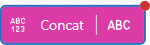
Nell'area del mapper, selezionare la forma della funzione per visualizzare i dettagli della funzione.
Nella scheda Input, selezionare gli elementi dello schema di origine da usare come input.
In questo esempio vengono selezionati gli elementi dello schema di origine FirstName e LastName come input della funzione. Il mapper aggiunge automaticamente i rispettivi mapping tra gli elementi di origine e la funzione.
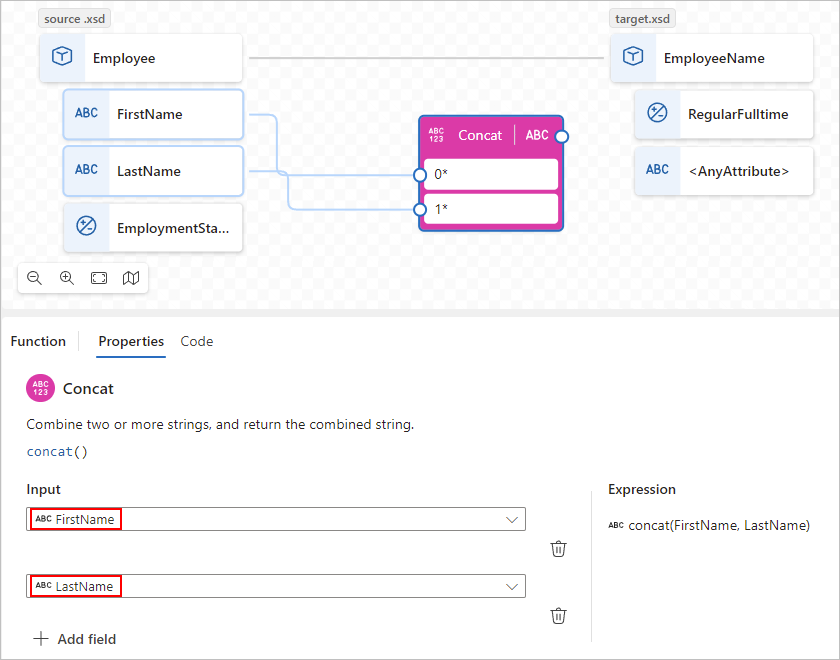
Per completare il mapping, trascinare e disegnare una linea tra il bordo destro della funzione e l'elemento di destinazione. È possibile iniziare dall'elemento di destinazione o dalla funzione.
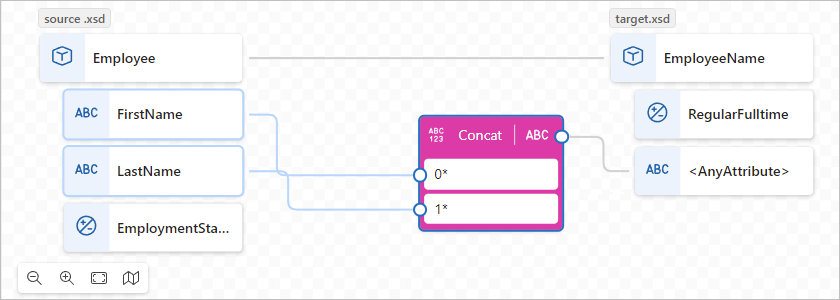
Il riquadro Codice mostra le relazioni di mapping create:
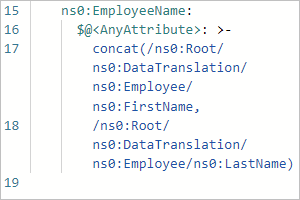
Scorrere le matrici
Se gli schemi di origine e di destinazione contengono matrici, è possibile creare un ciclo per scorrere gli elementi delle matrici. L'esempio in questa sezione crea un ciclo attraverso una matrice di origine Dipendente e una matrice di destinazione Persona insieme ai mapping tra gli elementi delle matrici.
Per visualizzare ciò che accade nel codice durante la creazione del mapping, nell'angolo superiore destro del mapper selezionare Visualizza codice.
Nell'area del mapper, nei riquadri Origine e Destinazione, individuare le matrici di cui si vuole eseguire il mapping.
Trascinare e disegnare una linea tra la coppia di elementi della matrice. È possibile iniziare dal riquadro Origine o dal riquadro Destinazione.
L'esempio seguente inizia dal riquadro Origine ed esegue il mapping degli elementi Nome nella matrice di origine Dipendente e nella matrice di destinazione Persona:
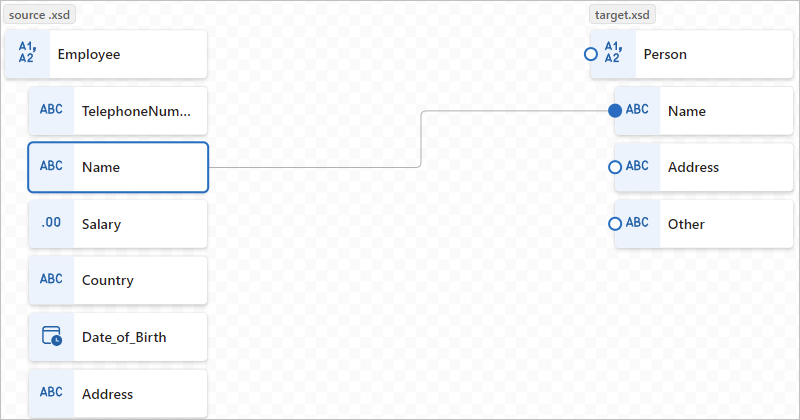
Dopo aver completato il mapping della prima coppia di elementi della matrice, il mapper aggiunge automaticamente un ciclo tra gli elementi padre della matrice di origine e di destinazione, che hanno il tipo di punto di connessione seguente:

L'esempio seguente evidenzia il ciclo aggiunto automaticamente tra le matrici padre Dipendente di origine e Persona di destinazione:

Il riquadro Codice mostra il mapping e il ciclo creati:
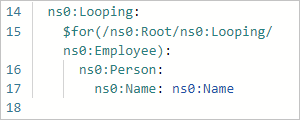
Continuare a eseguire il mapping degli altri elementi della matrice, ad esempio:
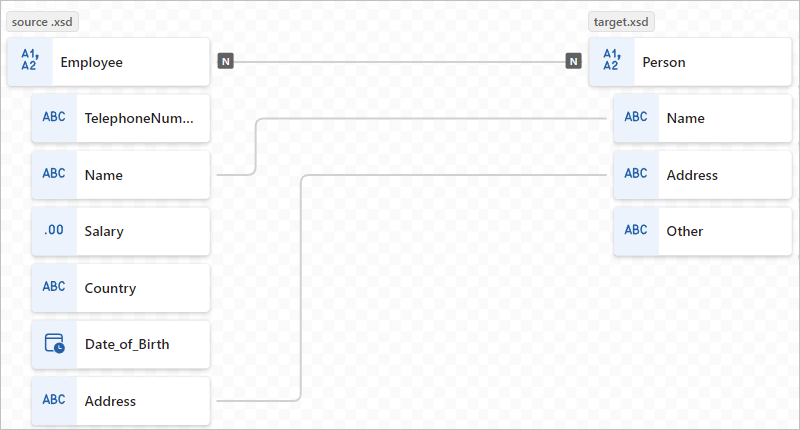
Valutare una condizione per eseguire un'attività
Si supponga di voler aggiungere un mapping che valuta una condizione ed esegue un'attività quando viene soddisfatta la condizione. Per questo scenario, è possibile usare più funzioni.
Nell'esempio seguente, quando la quantità di acquisto supera i 20 articoli, il mapping calcola uno sconto da applicare usando le funzioni seguenti:
| Gruppo di funzioni | Funzione | Scopo in questo esempio |
|---|---|---|
| Confronto | Maggiore | Controllare se la quantità di acquisto è superiore a 20. |
| Confronto | If | Controllare se la funzione Maggiore restituisce true. |
| Matematiche | Moltiplicare | Se la condizione è true, moltiplicare il prezzo dell'articolo del 10% per calcolare lo sconto. |
Nei riquadri Origine e Destinazione, trovare gli elementi da mappare nello scenario.
In questo esempio vengono utilizzati gli elementi seguenti:
Riquadro Origine: ItemPrice e ItemQuantity
Riquadro destinazione: ItemPrice, ItemQuantity e ItemDiscount

Nell'elenco Funzioni, trovare e selezionare le funzioni da usare, che aggiunge le funzioni all'area del mapper.
Se l'elenco Funzioni è compresso, nell'angolo superiore sinistro del mapper selezionare l'icona della funzione (
 ).
).Se necessario, spostare le forme della funzione sulla superficie del mapper per renderle più facili da selezionare.
In questo esempio vengono aggiunte le funzioni seguenti all'area del mapper: Maggiore, Se e Moltiplica

Per visualizzare ciò che accade nel codice durante la creazione dei mapping, nell'angolo superiore destro del mapper selezionare Visualizza codice.
Connettere gli elementi di origine, le funzioni e gli elementi di destinazione nell'ordine specifico in base alle esigenze dello scenario.
In questo esempio vengono connessi gli elementi seguenti nell'ordine specificato per creare correttamente i mapping:
Inizia Fine Elemento di origine ItemPrice Elemento di destinazione ItemPrice Elemento di origine ItemQuantity Input della funzione Maggiore sul bordo sinistro della forma. Questo input fornisce i dati per il campo Valore 1 nei dettagli della funzione. Output della funzione Maggiore sul bordo destro della forma Se l'input della funzione sul bordo sinistro della forma. Questo input fornisce i dati per il campo Condizione nei dettagli della funzione. Elemento di origine ItemPrice Input della funzione di Moltiplicazione sul bordo sinistro della forma. Questo input fornisce i dati per il campo Multiplicand nei dettagli della funzione. Moltiplicare l'output della funzione sul bordo destro della forma. Se l'input della funzione sul bordo sinistro della forma. Questo input fornisce i dati per il campo Valore nei dettagli della funzione. Se l'output della funzione sul bordo destro della forma. Elemento di destinazione ItemDiscount L'esempio seguente illustra i mapping in questo momento:

Nei dettagli della funzione seguenti, nella scheda Input, confermare o specificare i valori seguenti:
Funzione Campo e valore di input Maggiore - Valore 1: elemento di origine ItemQuantity
- Valore 2: 20 come valore personalizzatoMoltiplicare - Multiplicand 1: elemento di origine ItemPrice
- Moltiplicatore 2: .10 come valore personalizzatoIf - Condizione: is-greater-than(ItemQuantity, 20)
- Valore: multiply(ItemPrice, .10)La mappa seguente mostra l'esempio completato:

Il riquadro Codice mostra il mapping creato:

Salvare la mappa
Al termine, sulla barra degli strumenti della mappa selezionare Salva.
Visual Studio Code salva la mappa dei dati come artefatti seguenti:
- Un file Data Mapper (<your-map-name.love>.lml) nella cartella del progetto >
- Un file mappa dati (<) nella cartella del progetto >Maps
Suggerimento
Per organizzare gli artefatti a livelli più profondi, è possibile usare le cartelle e le sottocartelle seguenti:
- Manufatti/DefinizioniMappa
- Manufatti/Schemi
- Artefatti/DataMapper/Estensioni/Funzioni
- Elementi/DataMapper/Estensioni/InlineXslt
Testare la mappa
Per verificare che la trasformazione funzioni come previsto, sono necessari dati di input di esempio.
Prima di testare la mappa, salvare la mappa per generare un <file>your-map-name.xslt corrente.
Sulla barra degli strumenti della mappa selezionare Apri pannello test.
Nella casella Dati di esempio del riquadro Mappa di test, incollare l'input di esempio e selezionare Test.
La casella Risultato mostra i risultati del test.
Chiamare la mappa da un flusso di lavoro nel progetto
Nella barra delle attività di Visual Studio Code selezionare Esplora (icona file) per visualizzare la struttura del progetto dell'app per la logica.
Espandere la cartella con il nome del flusso di lavoro. Dal menu di scelta rapida del file di workflow.json, selezionare Apri finestra di progettazione.
Nella finestra di progettazione del flusso di lavoro, seguire questi passaggi generali per aggiungere l'azione predefinita Operazioni di Gestione dei dati denominata Trasforma tramite XSLT di Data Mapper.
Nella finestra di progettazione selezionare l'azione Trasforma tramite XSLT di Data Mapper.
Nel riquadro delle informazioni sull'azione visualizzato, specificare il valore Contenuto e lasciare l'opzione Origine mappa impostata su LogicApp.
Aprire l'elenco Nome mappa e selezionare la mappa (file con estensione xslt).
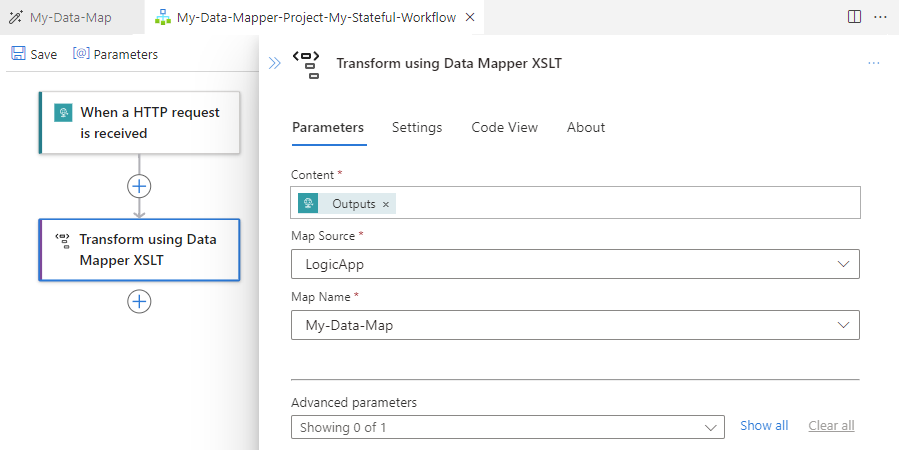
Per usare la stessa azione Trasforma tramite XSLT di Data Mapper nel portale di Azure, è necessario aggiungere la mappa alla risorsa dell'app per la logica Standard.
Eseguire XSLT da una mappa dati
È possibile eseguire frammenti di codice XSLT eseguibili all'interno di un file di mapping dei dati (.xslt) utilizzando la funzione Esegui XSLT. Quando si usa questa funzione, si ottiene un file di mappa dati contenente l'eseguibile XSLT effettivo. Il file Data Mapper (.lml) contiene un riferimento al file XSLT eseguibile (.xslt o .xml).
Per completare questa attività, seguire questa procedura:
Creare un nuovo file mappa dati (.xslt o .xml) contenente il frammento XSLT eseguibile da eseguire.
Inserire o spostare il file di frammento XSLT nella cartella di progetto seguente:
Artifacts>DataMapper\Extensions>InlineXSLT
Note
Se si crea o si salva questo file XSLT eseguibile in Visual Studio Code, il file viene visualizzato automaticamente nella cartella del progetto Artifacts>Maps. Assicurarsi di spostare i file di frammento XSLT nella cartella InlineXslt.
Aprire la mappa dati da cui si vuole eseguire XSLT.
Nel riquadro Funzioni, in Utilità, selezionare Esegui XSLT per aggiungere la funzione all'area del mapper.
Nell'area del mapper selezionare Esegui XSLT.
Nell'elenco a discesa File, selezionare il file con estensione xslt eseguibile aggiunto alla cartella InlineXSLT, ad esempio:
Connettere la funzione Esegui XSLT al nodo di destinazione in cui si vuole applicare la logica XSLT, ad esempio:
Poiché la logica XSLT si applica solo al nodo di destinazione, non è necessario connettere la funzione Esegui XSLT a un nodo di origine.
Testare la mappa per verificare che i risultati previsti vengano visualizzati nello schema di destinazione.
Per la distribuzione, è necessaria solo la mappa dei dati risultante con XLST eseguibile inline.
Accedere ai nodi in XML annidato
Si supponga di disporre di uno schema con nodi XML annidati e di voler usare questi nodi nei modi seguenti:
- Accedere agli attributi o agli elementi annidati.
- Applicare la logica in base alla struttura o al contenuto dai dati in ingresso.
Per completare queste attività, usare la funzione Esegui XPath:
Aprire la mappa dati su cui si desidera lavorare.
Nel riquadro Funzioni, in Utilità selezionare Esegui XPath per aggiungere la funzione all'area del mapper.
Nell'area del mapper selezionare Esegui XPath.
Nella casella Espressione XPATH, immettere un'espressione che esegue il lavoro desiderato.
Per informazioni sulla sintassi delle espressioni, vedere Sintassi XPath.
Questo esempio usa l'espressione
//Addressinsieme a un payload di test:Note
Le barre doppie (
//) selezionano i nodi dal nodo corrente che corrispondono alla selezione, indipendentemente dalla posizione in cui sono presenti i nodi.Connettere la funzione Esegui XPath al nodo di destinazione in cui si vuole eseguire la funzione.
Questo esempio connette la funzione al nodo Indirizzo nello schema di destinazione:
Note
I nomi dei nodi vengono racchiusi automaticamente tra virgolette doppie (" ").
Testare la mappa per verificare che i risultati previsti vengano visualizzati nello schema di destinazione.
Questo esempio usa un payload di test e produce correttamente risultati con più nodi Indirizzo perché il nodo Indirizzo di origine esiste in una matrice Dipendente, mentre il nodo Indirizzo di destinazione esiste in una matrice Persone.
Note
Se si crea un mapping tra matrici negli schemi di origine e di destinazione, viene visualizzato automaticamente un ciclo sulla superficie del mapper per scorrere gli elementi della matrice. Tuttavia, è comunque necessario creare mapping tra gli elementi della matrice di origine e di destinazione. Per informazioni sul ciclo delle matrici, vedere Scorrere le matrici.
Creare funzioni XML personalizzate
Per definire la logica riutilizzabile nella mappa, è possibile creare funzioni XML personalizzate, che offrono i vantaggi seguenti:
- Ridurre la duplicazione e supportare trasformazioni specifiche dello schema.
- Eseguire il wrapping di una logica complessa in componenti gestibili.
- Gestire casi perimetrali specifici dello schema.
Per creare una funzione XML personalizzata, seguire questa procedura:
Creare un file XML (.xml) con un nome significativo che descrive lo scopo della funzione.
Il file XML deve usare uno schema specifico per le definizioni di funzione. Se sono presenti più funzioni correlate, è possibile usare un singolo file per queste funzioni. Anche se è possibile usare qualsiasi nome di file, un nome di file o una categoria significativa semplifica l'identificazione, la ricerca e l'individuazione delle funzioni.
Aggiungere questo file XML al progetto dell'app per la logica nella cartella seguente:
Artifacts>DataMapper\Extensions>Funzioni
Aprire la mappa dei dati in cui si vuole usare la funzione.
Nel riquadro Funzioni, in Utilità, selezionare la funzione personalizzata, che ora viene visualizzata nell'area del mapper.
Nell'area del mapper selezionare la funzione. Specificare l'input necessario per la funzione.
Connettere la funzione agli endpoint necessari.
Nell'esempio seguente, viene illustrata una funzione personalizzata denominata Età che restituisce l'età per la data di nascita specificata. La funzione si connette al nodo di origine Data di nascita e al nodo Altro di destinazione. Per esaminare la definizione di questa funzione personalizzata, vedere Esaminare la definizione della funzione di esempio.
Testare la mappa per verificare che i risultati previsti vengano visualizzati nello schema di destinazione, ad esempio:
Esaminare lo schema per una definizione di funzione
Il file XML deve usare lo schema seguente per una definizione di funzione. Ogni elemento XML con il nome "function" implementa una funzione di stile XSLT 3.0 con altri attributi. L'elenco delle funzioni di mapper dati include il nome della funzione, la descrizione, i nomi dei parametri e i tipi di parametro.
<?xml version="1.0" encoding="utf-8"?>
<xs:schema attributeFormDefault="unqualified" elementFormDefault="qualified" xmlns:xs="http://www.w3.org/2001/XMLSchema">
<xs:element name="customfunctions">
<xs:complexType>
<xs:sequence>
<xs:element maxOccurs="unbounded" name="function">
<xs:complexType>
<xs:sequence>
<xs:element maxOccurs="unbounded" name="param">
<xs:complexType>
<xs:attribute name="name" type="xs:string" use="required" />
<xs:attribute name="as" type="xs:string" use="required" />
</xs:complexType>
</xs:element>
<xs:any minOccurs="0" />
</xs:sequence>
<xs:attribute name="name" type="xs:string" use="required" />
<xs:attribute name="as" type="xs:string" use="required" />
<xs:attribute name="description" type="xs:string" use="required" />
</xs:complexType>
</xs:element>
</xs:sequence>
</xs:complexType>
</xs:element>
</xs:schema>
Esaminare le definizioni delle funzioni di esempio
Il file di SampleFunctions.xml seguente illustra l'implementazione per le funzioni seguenti:
"age""custom-if-then-else"
<?xml version="1.0" encoding="utf-8" ?>
<xs:schema attributeFormDefault="unqualified" elementFormDefault="qualified" xmlns:xs="http://www.w3.org/2001/XMLSchema">
<customfunctions>
<function name="age" as="xs:float" description="Returns the current age.">
<param name="inputDate" as="xs:date"/>
<value-of select="round(days-from-duration(current-date() - xs:date($inputDate)) div 365.25, 1)"/>
</function>
<function name="custom-if-then-else" as="xs:string" description="Evaluates the condition and returns corresponding value.">
<param name="condition" as="xs:boolean"/>
<param name="thenResult" as="xs:anyAtomicType"/>
<param name="elseResult" as="xs:anyAtomicType"/>
<choose>
<when test="$condition">
<value-of select="$thenResult"></value-of>
</when>
<otherwise>
<value-of select="$elseResult"></value-of>
</otherwise>
</choose>
</function>
</customfunctions>







